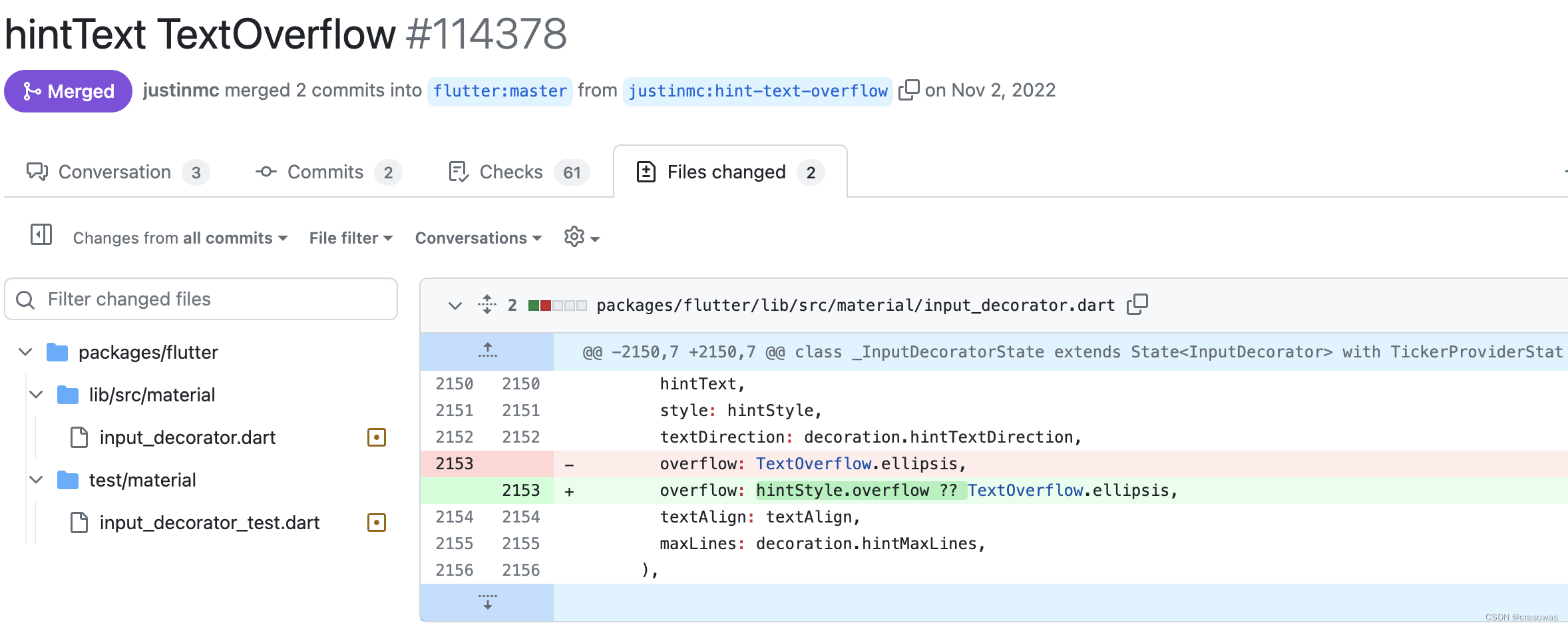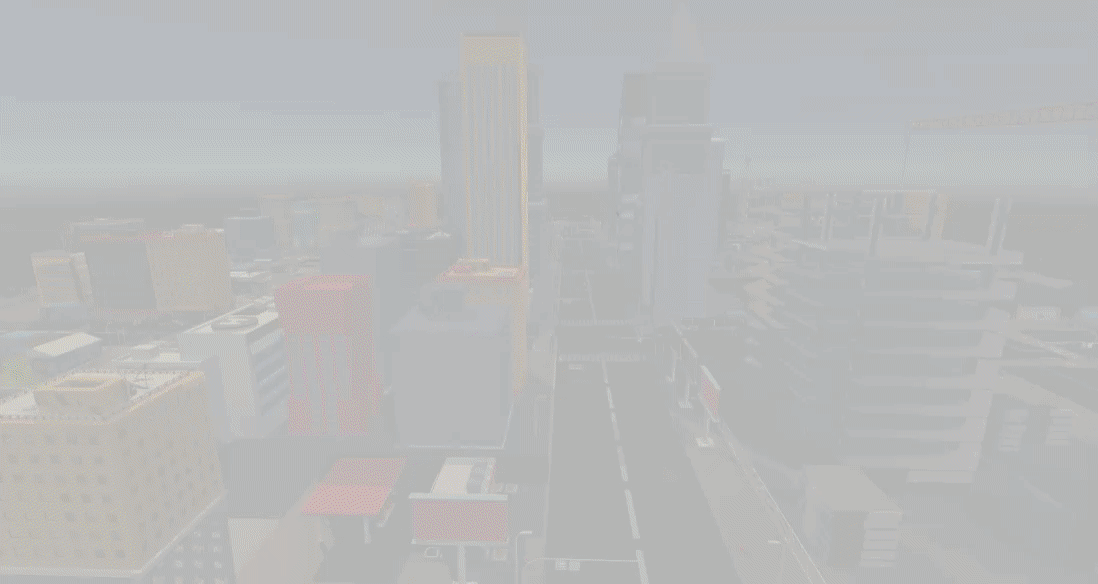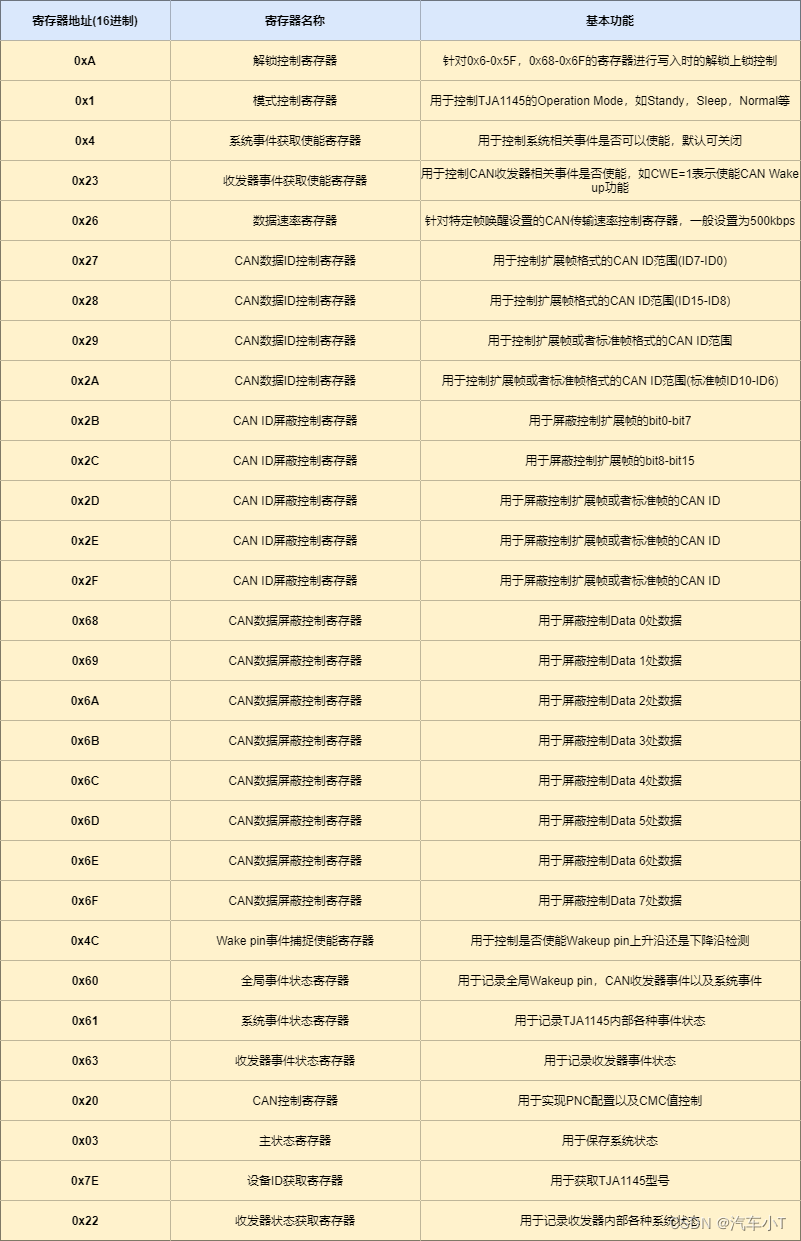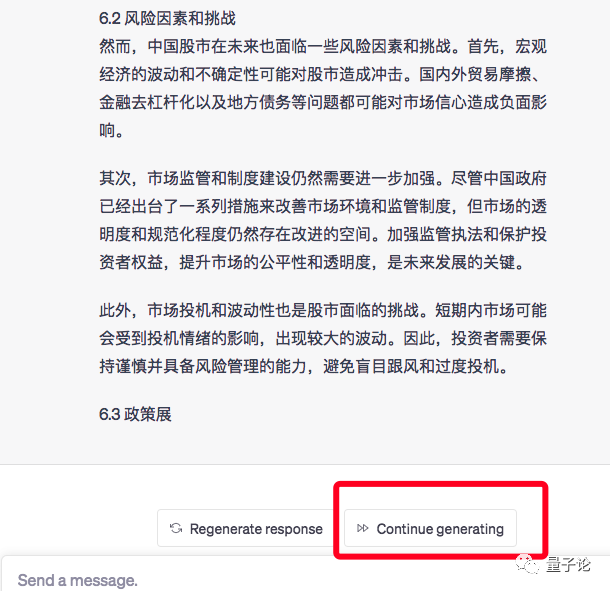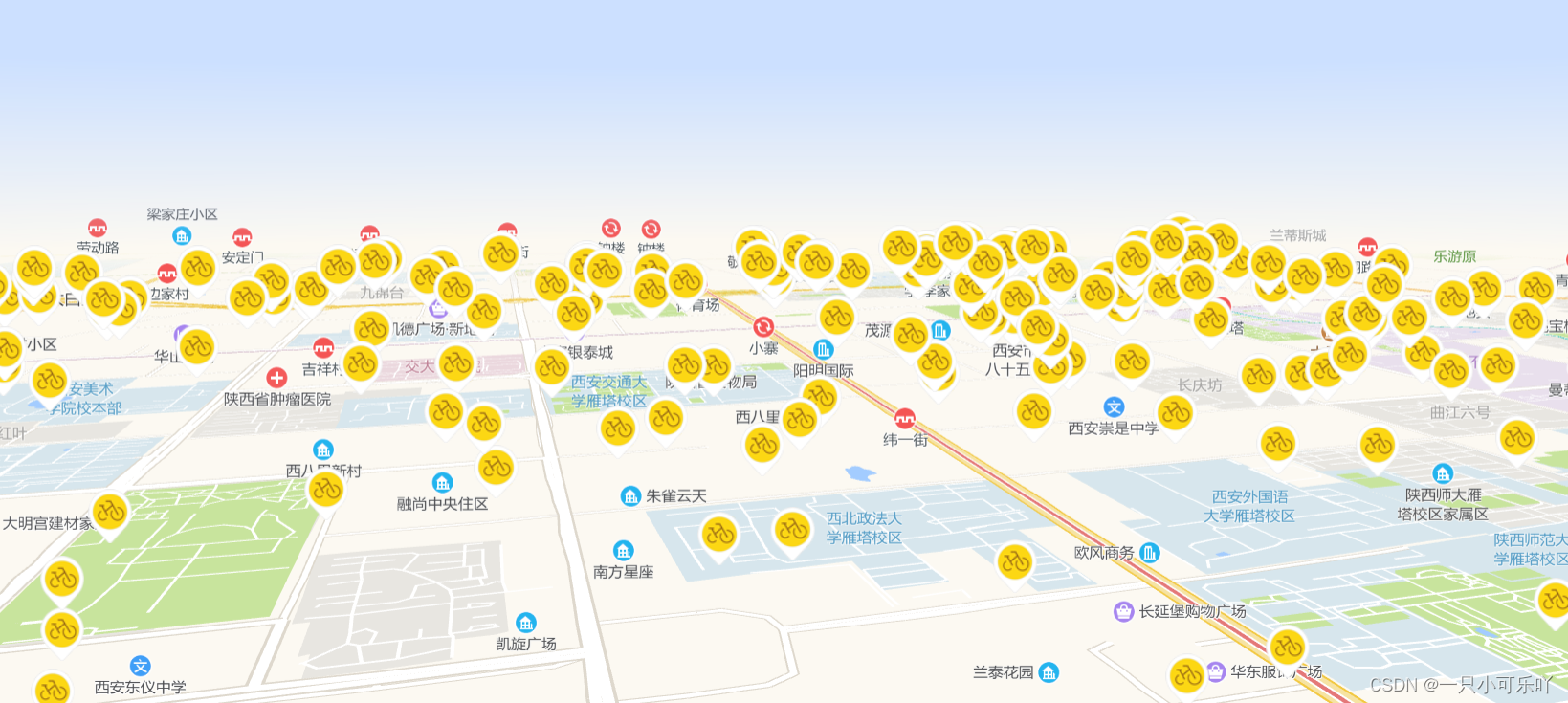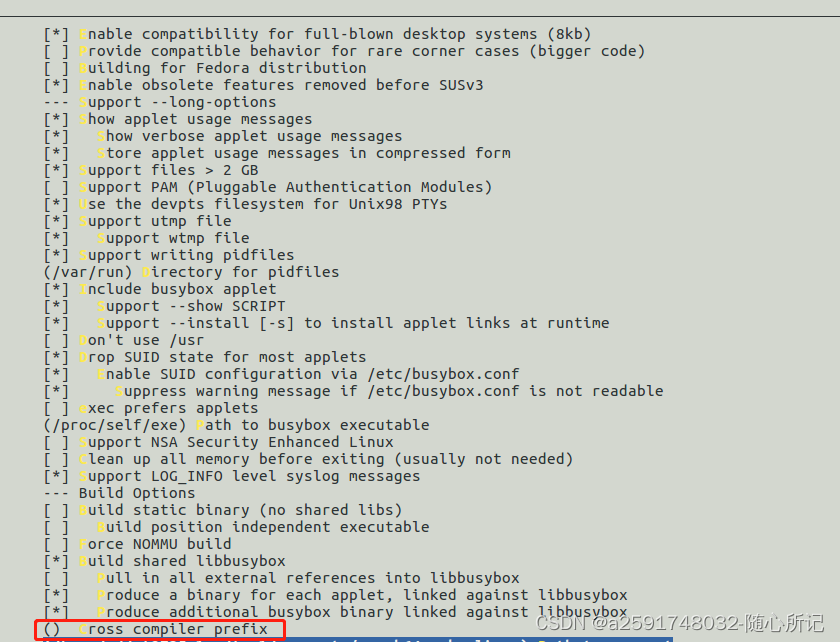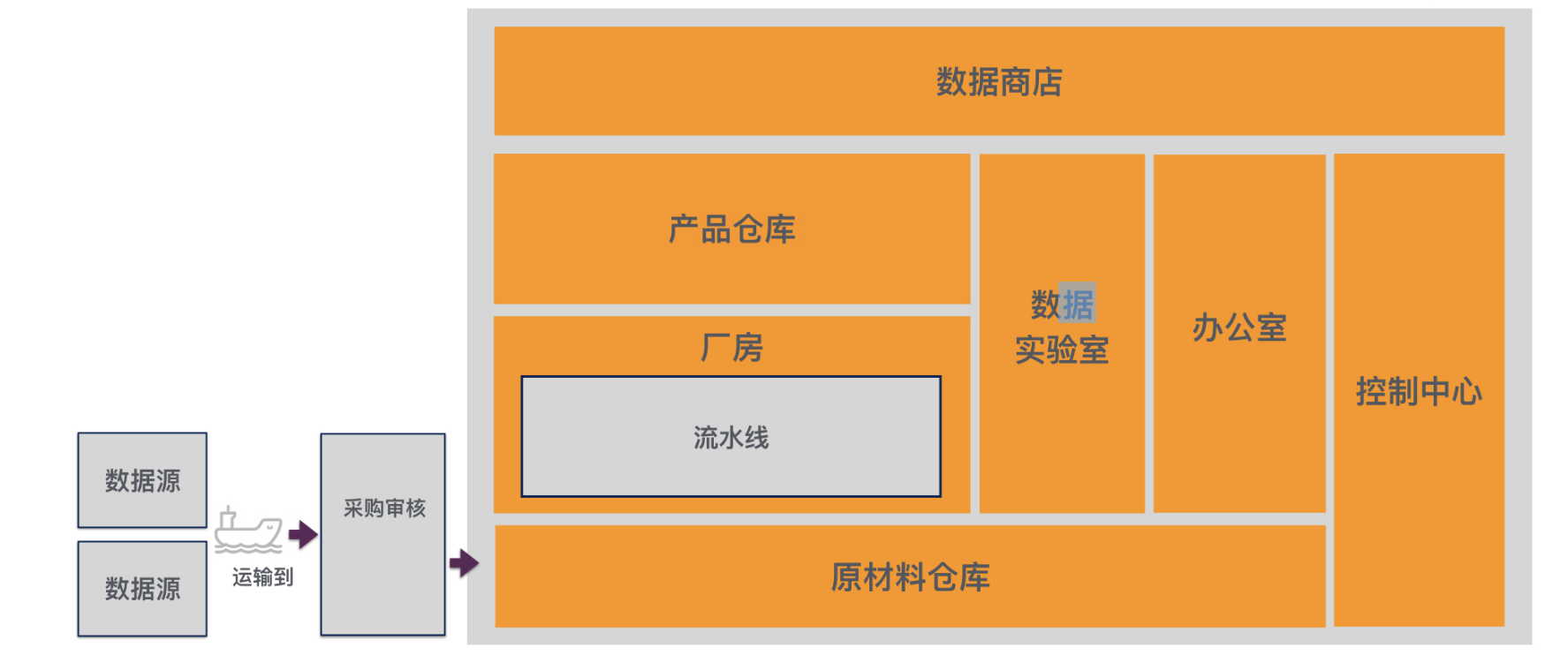一、没认证的 JMX连接 (不安全)
这种方式,仅限于测试环境,可以这样操作。生产环境为了安全起见,还是要使用带认证的方式连接。
-
远程jar包服务 启动时
java -jar [jvm参数] xx.jar添加JVM参数java -jar -Xmx512M -Xms256m -Djava.rmi.server.hostname=IP -Dcom.sun.management.jmxremote.port=1232 -Dcom.sun.management.jmxremote.rmi.port=1233 -Dcom.sun.management.jmxremote.ssl=false -Dcom.sun.management.jmxremote.authenticate=false xxl-job-admin-2.4.0.jar参数解释:
-Djava.rmi.server.hostname=IP \ # 开启jvm远程监控端口 -Dcom.sun.management.jmxremote.port=1232 \ # 开启jvm远程管理端口,用于执行某些jvm命令 -Dcom.sun.management.jmxremote.rmi.port=1233 \ -Dcom.sun.management.jmxremote.ssl=false \ -Dcom.sun.management.jmxremote.authenticate=false -
xxx云 ,安全组策略, 入站规则放开
1232,1233端口 -
ctrl + R输入jvisualvm,然后选择 “文件 –》 添加远程主机 ”
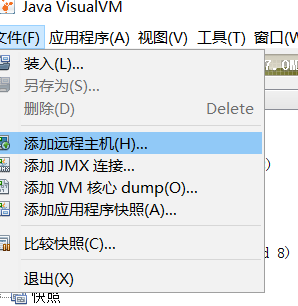
- 右键 - 》 添加 JMX 连接。
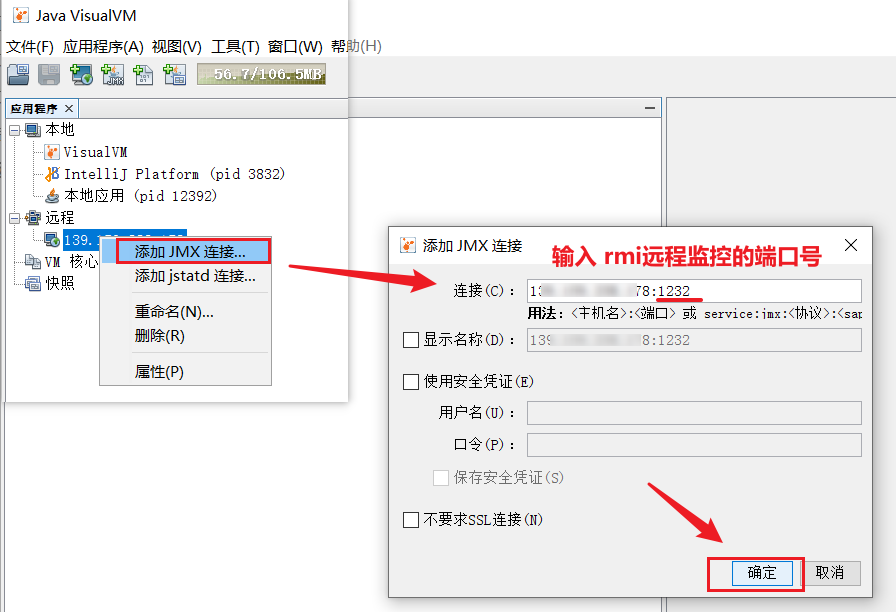
二、SSL证书认证的JMX连接(安全)
需要提前生成 SSL认证的证书。
1. 进入生成证书的目录,并执行脚本
cd /mydata/xxl_job
# 内容比较多, 就写成一个shell脚本, 将需要参数传入即可
vim jvisualvm_keyStore.sh
# 将下面一段脚本复制拷贝,然后 wq 保存退出。
# 授可执行权限
chmod 755 jvisualvm_keyStore.sh
# 脚本提取了参数,支持如下两个命令:
## -h:自定义ip或域名,-p:自定义密码 -d:自定义证书有效期,默认365天
sh jvisualvm_keyStore.sh -h [HOSTNAME] -p [PASSWORD] -d [TIME_DAY]
## 或者 使用自定义密码生成秘钥
sh jvisualvm_keyStore.sh -p [PASSWORD]
## 或者 使用自定义域名ip,使用默认密码生成秘钥
sh jvisualvm_keyStore.sh -h [HOSTNAME]
2. 一键生成密钥脚本:
#!/bin/bash
#============================================#
# 下面为生成密钥及相关信息配置,注意修改 #
#============================================#
# 默认变量值
# 客户端密钥文件别名
CLIENT_ALIAS=visualvm
# 服务端密钥文件别名
SERVICE_ALIAS=visualvm-server
# 默认密码
PASSWORD="study@1024"
# 默认域名或ip
HOSTNAME="default_hostname"
# 有效天数, 默认设置1年
TIME_DAY=365
# 解析参数
while getopts ":h:p:d:" opt; do
case ${opt} in
h )
HOSTNAME=$OPTARG
;;
p )
PASSWORD=$OPTARG
;;
d )
TIME_DAY=$OPTARG
;;
\?)
echo "Invalid option: -$OPTARG" 1>&2
echo "USER: sh ${0} -h [HOSTNAME] -p [PASSWORD] -d [TIME_DAY]" 1>&2
exit 1
;;
: )
echo "Invalid option: -$OPTARG requires an argument" 1>&2
echo "USER: sh ${0} -h [HOSTNAME] -p [PASSWORD] -d [TIME_DAY]" 1>&2
exit 1
;;
esac
done
# 使用 shift 命令将处理过的参数移除,确保后面不再跟随任何非法参数
shift $((OPTIND -1))
# 如果只输入 -h 参数,则使用默认密码
if [ "$PASSWORD" == "study@1024" ] && [ "$HOSTNAME" != "default_hostname" ]; then
echo "Using default password"
# 如果只输入 -p 参数,则使用默认 hostname
elif [ "$PASSWORD" != "study@1024" ] && [ "$HOSTNAME" == "default_hostname" ]; then
echo "Using default hostname"
# 如果同时输入 -h 和 -p 参数,则使用用户指定的值
elif [ "$PASSWORD" != "study@1024" ] && [ "$HOSTNAME" != "default_hostname" ]; then
echo "Using specified values"
else
echo "Invalid arguments: $@" 1>&2
echo "USER: sh ${0} -h [HOSTNAME] -p [PASSWORD] -d [TIME_DAY]" 1>&2
echo "OR USER: sh ${0} -h [HOSTNAME] ,This will use the default password" 1>&2
exit 1
fi
# 输出变量值
echo "password: $PASSWORD"
echo "hostname: $HOSTNAME"
echo "time day: $TIME_DAY"
#============================================#
# 客户端相关密钥 #
#============================================#
# client keystore
keytool -genkeypair -alias $CLIENT_ALIAS -keyalg RSA -validity $TIME_DAY -storetype pkcs12 -keystore "$CLIENT_ALIAS.keystore" -storepass $PASSWORD -keypass $PASSWORD -dname "CN=$HOST OU=Alphalion O=dev L=GZ S=GD C=CN"
# client cer
keytool -exportcert -alias $CLIENT_ALIAS -storetype pkcs12 -keystore "$CLIENT_ALIAS.keystore" -file "$CLIENT_ALIAS.cer" -storepass $PASSWORD
# 这个命令会将客户端的证书导入到服务端的信任库中,以便服务端能够在 SSL/TLS 握手期间验证客户端证书的有效性。
keytool -importcert -alias $CLIENT_ALIAS -file "$CLIENT_ALIAS.cer" -keystore "$SERVICE_ALIAS.truststore" -storepass $PASSWORD -noprompt
#============================================#
# 服务端相关密钥 #
#============================================#
# server keystore(跟第一步格式是一样的)
keytool -genkeypair -alias $SERVICE_ALIAS -keyalg RSA -validity $TIME_DAY -storetype pkcs12 -keystore "$SERVICE_ALIAS.keystore" -storepass $PASSWORD -keypass $PASSWORD -dname "CN=$HOST OU=Alphalion O=dev L=GZ S=GD C=CN"
# server cer (跟第二步格式一样)
keytool -exportcert -alias $SERVICE_ALIAS -storetype pkcs12 -keystore "$SERVICE_ALIAS.keystore" -file "$SERVICE_ALIAS.cer" -storepass $PASSWORD
# 这个命令会将服务端的证书导入到客户端的信任库中,以便客户端能够在 SSL/TLS 握手期间验证服务端证书的有效性。
keytool -importcert -alias $SERVICE_ALIAS -file $SERVICE_ALIAS.cer -keystore "$CLIENT_ALIAS.truststore" -storepass $PASSWORD -noprompt
#============================================#
# 移动清理 #
#============================================#
# 转移目录。服务端的密钥保存在server目录下,客户端的密钥保存在client目录下
mkdir -p visualvm/client visualvm/server
cp $CLIENT_ALIAS.cer $CLIENT_ALIAS.keystore $CLIENT_ALIAS.truststore visualvm/client
cp $SERVICE_ALIAS.cer $SERVICE_ALIAS.keystore $SERVICE_ALIAS.truststore visualvm/server
# 删除源文件
rm {$CLIENT_ALIAS,$SERVICE_ALIAS}.cer {$CLIENT_ALIAS,$SERVICE_ALIAS}.keystore {$CLIENT_ALIAS,$SERVICE_ALIAS}.truststore
Tip: 秘钥文件制作是依赖上一步操作的,制作 时要按照顺序执行
指令会生成6个文件
- 客户端秘钥放到了
visualvm/client目录,用来认证访问服务端的。- 服务端秘钥放到了
visualvm/server目录,用来加密认证的
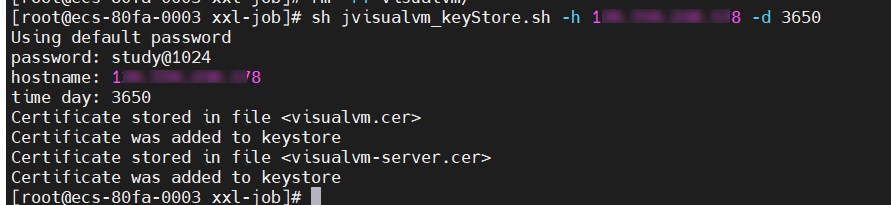
3. 服务器端运行jar包时,开启ssl连接:
ssl连接指定
visualvm/server目录下的秘钥文件,用来加密认证
jar包启动完整参数:
如果需要在服务器端启动时查看具体的证书验证成功失败与否信息,可以加入"
-Djavax.net.debug=all",意思是打印JVM所有详细日志
java -jar -Dcom.sun.management.jmxremote -Dcom.sun.management.jmxremote.port=1232 -Dcom.sun.management.jmxremote.rmi.port=1233 -Djava.rmi.server.hostname=IP -Dcom.sun.management.jmxremote.authenticate=false -Dcom.sun.management.jmxremote.ssl=true -Dcom.sun.management.jmxremote.registry.ssl=true -Dcom.sun.management.jmxremote.ssl.need.client.auth=true -Djavax.net.ssl.keyStore=/mydata/xxl-job/visualvm/server/visualvm-server.keystore -Djavax.net.ssl.keyStorePassword=study@1024 -Djavax.net.ssl.trustStore=/mydata/xxl-job/visualvm/server/visualvm-server.truststore -Djavax.net.ssl.trustStorePassword=study@1024 xxl-job-admin-2.4.0.jar
参数说明 :
java -jar -Dcom.sun.management.jmxremote \
-Dcom.sun.management.jmxremote.port=1232 \
-Dcom.sun.management.jmxremote.rmi.port=1233 \
-Djava.rmi.server.hostname=IP \
-Dcom.sun.management.jmxremote.authenticate=false \
# 开启远程ssl认证
-Dcom.sun.management.jmxremote.ssl=true \
-Dcom.sun.management.jmxremote.registry.ssl=true \
-Dcom.sun.management.jmxremote.ssl.need.client.auth=true \
# 指定服务器秘钥
-Djavax.net.ssl.keyStore=/mydata/xxl-job/visualvm/server/visualvm-server.keystore \
-Djavax.net.ssl.keyStorePassword=study@1024 \
-Djavax.net.ssl.trustStore=/mydata/xxl-job/visualvm/server/visualvm-server.truststore
-Djavax.net.ssl.trustStorePassword=study@1024 \
xxl-job-admin.jar
4. 客户端远程SSL连接
- 拷贝
visualvm/client目录到本地,用来认证访问服务端的。 - 在
%JAVA_HOME%/bin目录下,调出 cmd窗口,输入如下命令:
一般都有配置jdk的环境变量。可以直接
ctrl + R,输入cmd调出窗口。输入完命令后,会自动打开
jvisualvm程序
# -J-D 指定 JVM的运行参数, 开启ssl连接,指定ssl秘钥和秘钥。如果ssl证书没有问题,就会自动连上远程服务器JVM,如果校验失败,相对于执行普通的"jvisualvm"命令,不会有任何错误提示。具体的证书校验失败想打印的话,需要在服务器端启动时加入"-Djavax.net.debug=all"打印JVM所有详细日志
jvisualvm -J-Djavax.net.ssl.keyStore="C:/Users/HZL/yk证书/visualvm/client/visualvm.keystore" -J-Djavax.net.ssl.keyStorePassword="study@1024" -J-Djavax.net.ssl.trustStore="C:/Users/HZL/yk证书/visualvm/client/visualvm.truststore" -J-Djavax.net.ssl.trustStorePassword="study@1024"
首次加载
jvisualvm不会自动ssl连接远程JVM,还需要手动添加。
- 选择 “文件-添加远程主机” 。
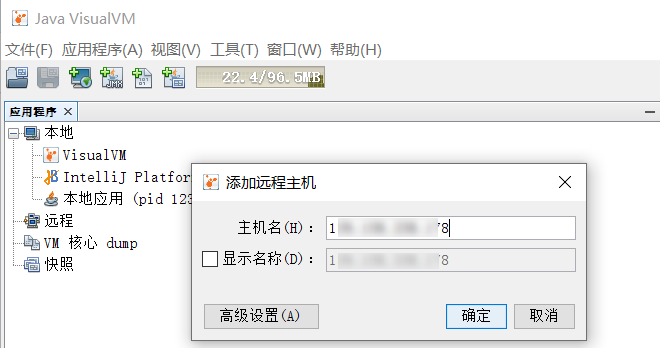
- 选择 “添加JMX连接”
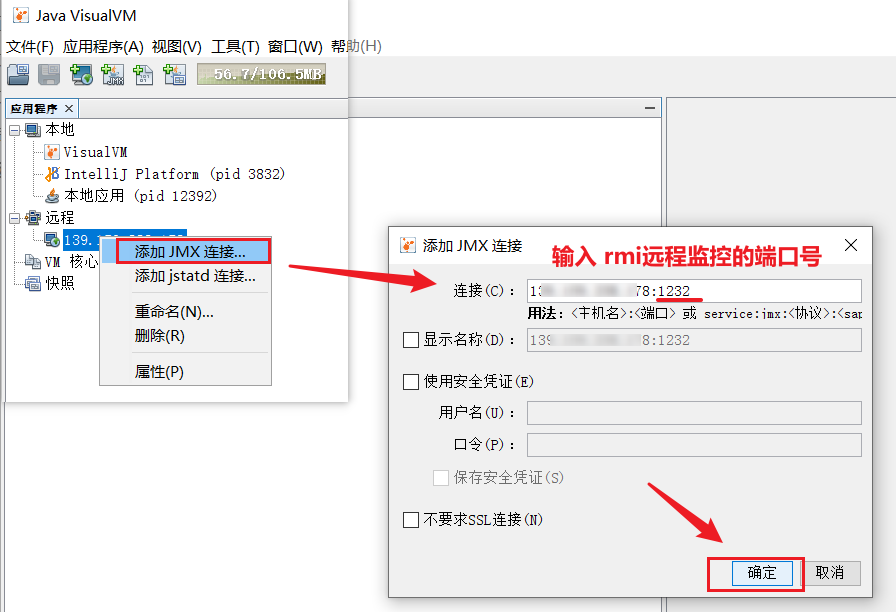
如果证书 ssl 秘钥和密码完全正确,则会自动连接上远程JVM
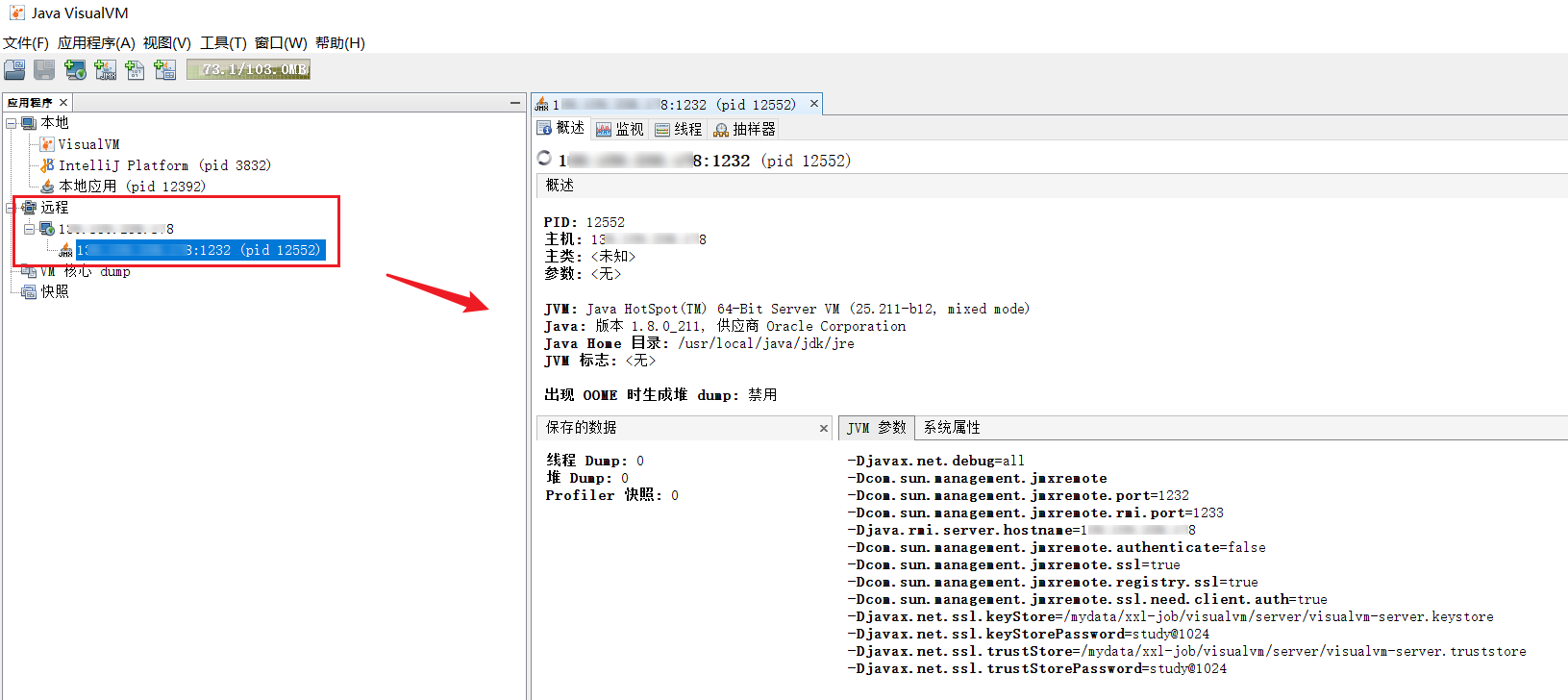
转载
[VisualVM工具的使用] : https://blog.csdn.net/TheLongir/article/details/124629717